כיצד להעביר אנשי קשר ל - iPhone XS חדש / XS מקס / XR
2018 הייתה שנה מדהימה כפי שאפל הביאה 3מכשירי אייפון מתקדמים חדשים לשוק. מכשירי ה- iPhone XR, iPhone XS Max ו- iPhone XS הציגו מצלמות כפולות של 12 מגה-בתים עם שבבי ביון A12 ותצוגת OLED. הגרסה הזולה והצבעונית מגיעה עם מסכי LCD. iPhone XS Max ו- iPhone XS הם בשני גדלים שונים עם אותם היבטים טכניים. עם זאת, iPhone XR השליך את מכשירי הטלפון של המציאה עם מכשיר iPhone מובחר. ובכן, עכשיו אתה מתכונן לרכישה החדשה לבעלות על יפהפיות אלה; זה עשוי להועיל לדעת כיצד להעביר אנשי קשר מאייפון ישן לאייפון XS / XS Max / XR - -.

מומלץ: העבר אנשי קשר ל- iPhone XS / XS Max / XR החדש עם Tenroshare iTransGo
בזמן ההעברה לאייפון האחרון, חיוני להעביר גם את כל אנשי הקשר אליו. אתה יכול לקחת את העזרה של Tenorshare iTransGo ולהעביר אנשי קשר מאייפון ישן לאייפוןXS / XS Max וכו '. בעזרת כלי זה אינך מסתכן באובדן נתונים כלשהו והתהליך די פשוט למשתמשים מתחילים. מלבד זאת, הוא מאפשר להעביר באופן קבוע או סלקטיבי קבצים וסוגי נתונים מסוימים מ- iPhone ישן ל- XR חדש. כשאתה מחפש פיתרון להסרת iTunes, זה בא כבחירה הנכונה. אתה יכול לנהל את האייפון שלך, לגבות ולשחזר את האייפון שלך באמצעות תוכנה זו. הוא פועל גם במחשבי Windows וגם מקינטוש.
התכונות העיקריות של Tenorshare iTransGo -
- אתה יכול להעביר אנשי קשר, קטעי וידאו, נתוני אפליקציה, מוסיקה וכו 'ללא הגבלה בין מכשירי iOS בלחיצה אחת ללא iTunes.
- אתה יכול לשתף מוסיקה שנרכשה עם מזהה Apple שלך עם מזהי Apple אחרים.
- העיצוב האינטואיטיבי מאפשר העברת נתונים חלקה ללא אובדן נתונים.
- ניתן להעתיק ולהעביר טקסטים וקבצים באופן סלקטיבי באמצעות מכשירי iOS באמצעות iTransGo.
- הוא תומך בגרסת ה- iOS האחרונה במכשירי iOS.
להלן המדריך צעד אחר צעד להעברת אנשי קשר ל- iPhone חדש באמצעות iTransGo–
שלב 1: לאחר התקנת Tenorshare iTransGo, הפעל אותו במחשב האישי וחבר את מכשירי האייפון שלך. סמוך על המחשב בשני המכשירים ואז בחר באייפון הישן כמקור. סמן את ה- iPhone XS / XS Max כאייפון היעד ולחץ על כפתור "הבא" בממשק iTransGo.

שלב 2: מכשירי האייפון שלך ייסרקו ותוכלו לראות את השטח הזמין של ה- iPhone של היעד לאחר הניתוח, הקש על הלשונית "אנשי קשר" מהחלונית השמאלית ולחץ על כפתור "התחל העברה".
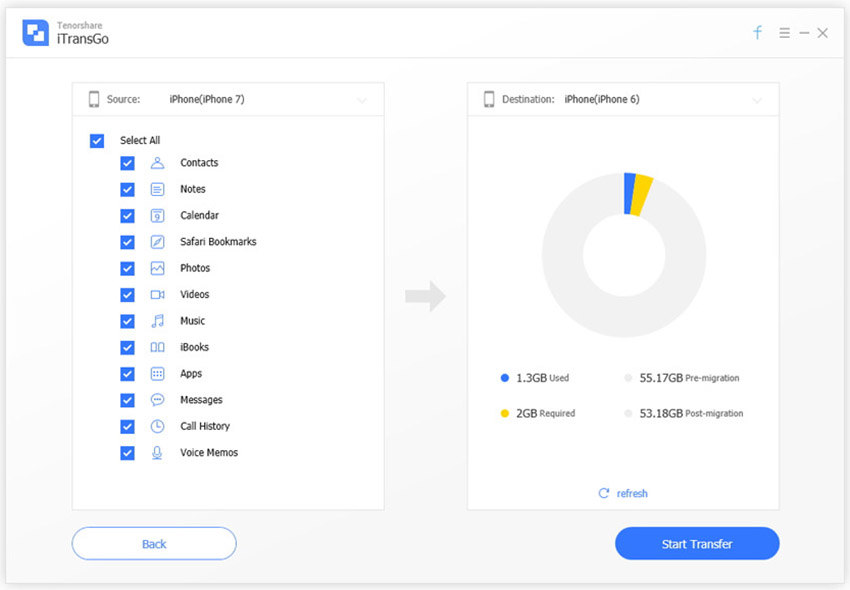
שלב 3: אתה יכול לבחור אנשי קשר רצויים רק כדי לעבור או שהאייפון הישן מעביר את כל אנשי הקשר לאייפון החדש. לאחר לחיצה על "התחל העברה" התהליך יתחיל. בסוף תראה "העבר הושלם!" תצוגה על המסך.

העבר אנשי קשר ל- iPhone XS / XS Max באמצעות iTunes
בעזרת השיטה המסורתית iTunes, אתה יכול לראותכיצד להעביר אנשי קשר מאייפון אחד למשנהו. הנה, לא תקבל את ההזדמנות לבחור באופן סלקטיבי אנשי קשר אלא רק אנשי קשר מקובצים לצורך העניין ולהעביר אותם.
בואו נראה כיצד להעביר אנשי קשר ל- iPhone חדש באמצעות iTunes -
- עדכן תחילה את iTunes ואז הפעל אותו במחשב האישי שלך. חבר את האייפון הישן שלך ולחץ על שמו מממשק iTunes.
- כעת, הקש על הכרטיסייה "סיכום" מהחלונית בצד שמאל ובחר באפשרות "גבה עכשיו".
- בחר "מחשב זה" ואז לחץ על כפתור "החל".
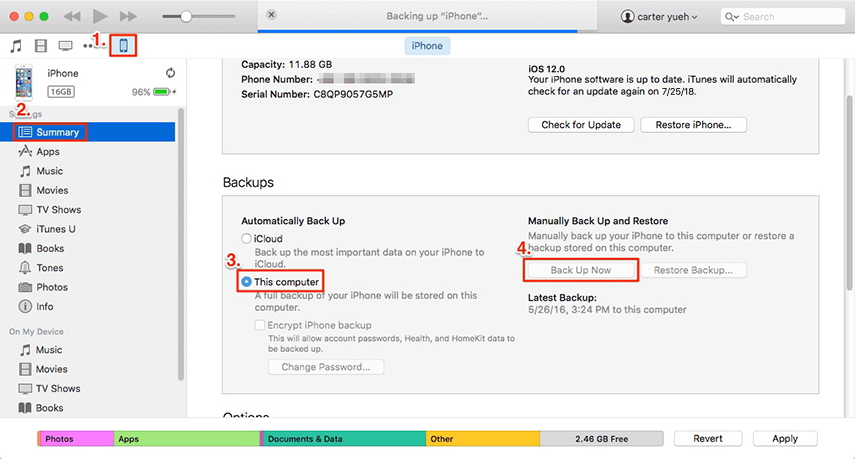
- כל אנשי הקשר שלך ב- iPhone ישנים כעתiTunes. כעת, נתקו את האייפון וחברו את האייפון החדש למכשיר. לחץ שוב על המכשיר שלך ואחריו הלשונית "סיכום". לחץ על "שחזר גיבוי" אחר כך להעברת כל אנשי הקשר מהאייפון הישן ל- iPhone XS החדש.

כיצד להעביר אנשי קשר ל- iPhone XS באמצעות iCloud
iCloud הוא המאגר המסורתי עבורךל- iPhone ולמכשירי iOS אחרים יש הרבה תכונות אחרות. אתה יכול לגבות את המכשיר ולשחזר ממנו מדי. להעברת אנשי קשר מאייפון אחד למשנהו, תזדקק לתכונת הסנכרון של iCloud.
העבר אנשי קשר דרך מדריך iCloud -
- בקר ב- iPhone הישן שלך ב"הגדרות "> [שמך]>" iCloud "> היכנס לחשבון iCloud שלך>" אנשי קשר ".
- באייפון החדש, חפש אחר "הגדרות"> iCloud "> התחבר לחשבון iCloud ששימש לאחרונה>" אנשי קשר ">" מיזוג ".
- ל- iCloud ייקח זמן מה לסנכרן ומיזוג אנשי הקשר. בדרך זו מועברים אנשי הקשר של ה- iPhone הישנים לאייפון החדש.

סיכום
Tenorshare iTransGo הוא פנינה של כלי. בין אם מדובר בסנכרון קשר בין מכשירי iPhone או העברת נתונים באופן סלקטיבי, הוא יכול להתמודד עם זה בקלות. ב- iTunes קבוצת אנשי הקשר המלאה מועתקת ואין היקף של העברת נתונים סלקטיבית. עבור iCloud, לא תוכל להעביר ללא Wi-Fi מהימן. לאחר iTunes מיושן עלול לקלקל את תהליך ההעברה כמו גם שהוא מחליף נתונים קיימים. ITransGo אינו זקוק לאינטרנט / Wi-Fi ואינו מחליף נתונים קיימים באייפון היעד.









